En este artículo nos enfocaremos en contarte cómo ver la estructura de una tabla creada con ALIAS en MySQL para que puedas cumplir con tareas específicas, pero importantes, dentro del desarrollo y la creación de tablas de datos en máquinas virtuales, como SQL, y en herramientas como Virtual Box. Para ayudarte en este proceso, te queremos contar cómo ver la estructura de una tabla creada con ALIAS en MySQL para que puedas seguir explorándolo todo acerca del Big Data y de las herramientas que lo componen.
¿Qué encontrarás en este post?
Toggle¿Cómo ver la estructura de una tabla creada con ALIAS en MySQL?
Dentro de los procesos más importantes, pero elementales, dentro del trabajo con la máquina virtual de MySQL y el lenguaje de computación que lo fundamenta, saber cómo ver la estructura de una tabla creada con ALIAS en MySQL es primordial para que sigas aprendiendo. Así pues, en esta oportunidad vamos a contarte en qué consiste ALIAS y cómo crear uno para tus registros y tu tabla, así como dónde ver la estructura de una tabla creada.
En qué consiste ALIAS
En primer lugar, un alias en SQL, como cualquier otro campo, es un elemento que facilita la organización y el desarrollo de componentes dentro de un mismo lugar. Un ALIAS es un nombre alterno que se le da a un objeto de cualquier índole para que no se confunda con otras etiquetas y pueda ser mucho más fácil integrarlo en un proyecto para ser desarrollado.
Así pues, en un principio podrás encontrar un conjunto de sentencias que utilizarás para crear una tabla con todos sus registros, sin ningún alias. Este proceso lo podrás ver a continuación:
USE SPRINGFIELD;
SELECT ID_ PERSONAJE
. DESC_PERSONAJE
. ID_FAMILIA
. ID_SEXO
. ID_MATRIMONIO
. ID_LUGAR_RESIDENCIA
. ID_PROFESION
. ID_LUGAR_PROFESION
FROM PERSONAJES
;
Como puedes ver, no hay ninguna etiqueta o nombre extra que te permita alternar el nombre en la tabla dentro de la base de datos. Aunque es completamente funcional, puede que se confunda en un momento posterior con otros elementos, lo que modificará los resultados de la base de datos.
Así pues, para agregar un elemento que pueda determinar un ALIAS para un conjunto de registros específicos dentro una de una tabla de bases de datos, tendrás que agregar una etiqueta que, en este caso, será PER. Esta etiqueta antecederá al ID de cada uno de los campos, así como a la sentencia final del proceso.
USE SPRINGFIELD;
SELECT PER.ID_ PERSONAJE
. PER.DESC_PERSONAJE
. PER.ID_FAMILIA
. PER.ID_SEXO
. PER.ID_MATRIMONIO
. PER.ID_LUGAR_RESIDENCIA
. PER.ID_PROFESION
. PER.ID_LUGAR_PROFESION
FROM PERSONAJES PER
;
Cómo ver la estructura de una tabla en MySQL
Ahora que ya tenemos nuestra tabla con la etiqueta preestablecida PER, como un ALTER, vamos a ver cómo podremos ver la estructura de una tabla en la máquina virtual de MySQL. En este caso, esta máquina está establecida en la herramienta de virtualización de Virtual Box.
El contenido que establecemos en el apartado anterior estará expuesto en la sección de «query». Allí podrás ingresas los comandos requeridos para recorrer dentro de la consola y la base de datos.
Ahora bien, ¿cómo ver la estructura de una tabla creada con ALIAS en MySQL y sus elementos en su propia forma? ¡Muy fácil! Solo tendrás que pulsar el botón de «table» dentro de la interfaz gráfica.
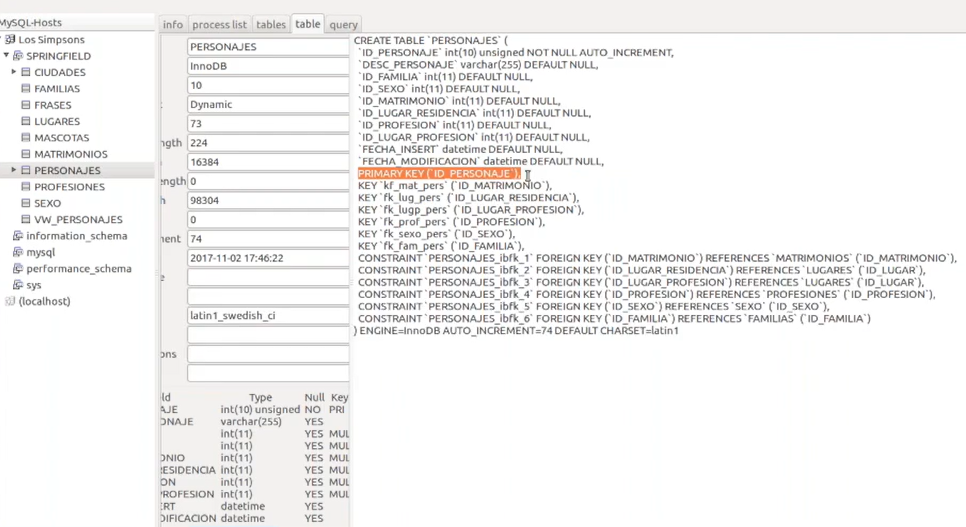
Una vez pulsado el botón, como te habrás podido dar cuenta en la imagen anterior, verás todos los registros que se encuentran en una tabla, los datos que la relacionan y las claves que la relacionan (como la foreign key y clave natural), entre otros elementos inherentes de una base de datos.
Gracias a este artículo ya sabes cómo ver la estructura de una tabla creada con ALIAS en MySQL, por lo que, seguramente, estarás detallando este proceso en la reproduccion de tus programas individuales. Para avanzar aún más, te queremos invitar a inscribirte a nuestra formación intensiva de Big Data, Inteligencia Artificial & Machine Learning Full Stack Bootcamp. En pocos meses, te formarás con la guía de profesionales del mundillo de forma tanto teórica como práctica para salir listo para destacar en el mercado laboral IT. ¡Únete y cambia tu vida!



